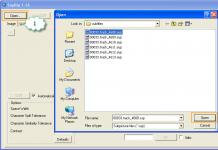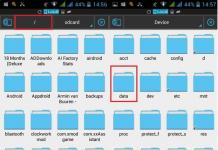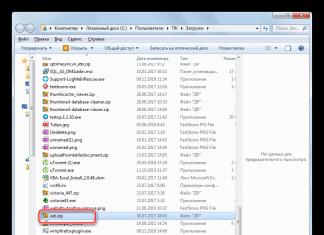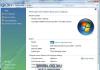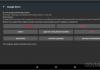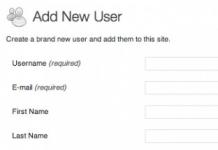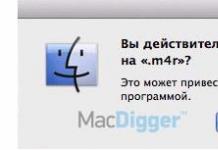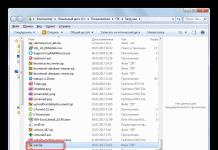Здравейте всички! Днес ще научите как да разглеждате статистиката на нечий канал в YouTube, за да разберете цялата информация за него, от броя на абонатите до дневния брой гледания и приблизителните приходи. Има няколко такива метода, но ще разгледаме само най-готините.
Социално острие
Social Blade е може би най-добрата услуга за преглед на статистика и анализ на канали. Повечето YouTubers и видео блогъри го използват. Освен това тази услуга се препоръчва да се използва в едно от най-известните училища в YouTubeна руския пазар. И това вече говори нещо.
Първо, копирайте адреса на канал на някой друг. Просто отидете на началната страница на автора, а не на отделния видеоклип, и копирайте съдържанието на адресната лента.
На първо място, трябва да отидете на сайта Социален блейди в специален ред въведете името или пълния му адрес. След това щракнете върху иконата на лупа. Нека тествам всичко в моя YouTube канал, но това може да се направи по същия начин с всеки друг.

Основни данни
След като въведете адреса, ще бъдете пренасочени към нова страница, където ще се намират всички статистики. Нека първо разделим горната част.

- Качвания - брой качени видеоклипове
- Абонати — Общ брой абонати
- Преглеждания на видеоклипове - Общ брой гледания на всички видеоклипове
- Държава - държава
- Създаден от потребителя — Дата на създаване на канала
Сега нека слезем по-ниско и да преминем към втория блок. Всъщност в този блок има малко полезна информация. По принцип някакви вътрешни оценки, които не представляват нищо интересно. Но все пак си струва да обърнете внимание на елементите „ПРЕГЛЕДИ ЗА ПОСЛЕДНИТЕ 30 ДНИ“ и „Абонати“, които са отговорни за показването на броя гледания на вашите видеоклипове през последните 30 дни и броя на абонатите, които са дошли при вас този месец . Да, не много. Но не се занимавам с разработка. Всичко е чисто органично. Въпреки че ще ми помогнете много, ако се абонирате за моя YouTube канал.

Освен това можем да видим нашия приблизителен месечен и годишен доход от монетизация, ако свържем Adsense с YouTube. В моя случай картината също не е от най-розовите.
Подробна статистика по дни
Е, сега да слезем по-ниско. Това е мястото, където можем да разгледаме статистиката на канала на някой друг в YouTube (и нашия собствен също) директно по дни. Тоест мога да видя колко нови абонати имам на ден (може да бъде плюс или минус), общия брой гледания под видеоклипа и дори приблизителния доход на ден. Но нямам активирана монетизация (все още не виждам смисъл да отрязвам тези стотинки), така че това поле е безсмислено.

Но това не е всичко. Можем също да разгледаме графики на активността на абонамента и гледането през цялата година. Можете да видите как вървят нещата: нагоре, в застой или надолу.

Сега, да кажем, че искам да погледна статистиката на канала за рецензенти на BadComedian, който има повече от 2,5 милиона абонати. Както можете да видите, резултатът е очевиден, имайки предвид факта, че той прави видеоклипове около веднъж на 3-4 седмици.

SeeZisLab
Друга готина услуга за преглед на статистиката на канала. Но въпреки това, той е много различен от същия Social Blade, както за по-добро, така и за по-лошо. Ето защо, за анализи, бих препоръчал да използвате и двете страхотни услуги. Тогава ще имате пълна картина на случващото се.
Отидете на сайта seezislab.comвлезте в системата. Не е необходимо да се регистрирате никъде, можете да използвате текущия си. Разбира се, можете да направите без разрешение, но тогава важна част от статистиката и анализите няма да са ви достъпни.


Разделът за преглед е малко влажен и не предоставя пълен анализ. Тук в момента можете да видите обща информация, като дата на създаване, брой абонати, изтегляния и т.н. Освен това има средна статистика за гледане на видеоклип, средна продължителност на видеоклипа и т.н.

Разделът за реакция ще ни помогне да видим общия брой харесвания и нехаресвания за всички наши видеоклипове. Можем да разгледаме и техния процент. Честно казано, дори не мислех, че вече съм натрупал повече от 700 харесвания. Страхотен.

Разделът SEO ни показва средната стойност на полетата, които влияят на промоцията, като дължина на описанието, брой връзки, препращащи канали и т.н. За съжаление, функцията все още е груба, но можем да видим смисъла.
Dislikemeter
Dislikemeter също е доста страхотна услуга за статистика на YouTuber.
Вярно е, че проверката на канала е безполезна тук. Тук обикновено се проверяват отделни видеоклипове и се показват само харесвания, нехаресвания и гледания. Много блогъри, благодарение на тази услуга, разбират дали не харесванията са фалшиви или не. Тази функция ще бъде полезна и за тези, които планират да закупят реклама в канали на други хора. Много безскрупулни ютубъри увеличават харесванията си, за да изглеждат по-добре в очите на потенциалните клиенти. Днес не е трудно, като се има предвид факта, че дори и на същ кваркМожете да получите няколко хиляди харесвания, гледания и абонати за 500 рубли.
Например, вземаме отделен видеоклип на YouTuber и копираме от адресната лента само последната част от връзката, която е идентификаторът на видеоклипа.

Сега да отидем на сайта dislikemeter.comи поставете точно тази част в специално поле „Въведете идентификатор на видеоклип в Youtube“. След това кликнете върху бутона „Добавяне“.


И ако видим рязък скок веднага след публикуването на видеото и след това затишие, тогава най-вероятно видеото е било рекламирано. Като правило това се прави от YouTubers, които искат да покажат канала си от най-добрата страна, казват, че ме харесват.
Но тази услуга е изпълнена не само с харесвания и нехаресвания. Тези реакции са само по подразбиране. но като щракнете върху някой от индикаторите, например „Изгледи“, на нашата графика се формира нова крива. Можете също така да видите други видео показатели.

FeedSpy
Като цяло услугата Feed Spy е създадена за търсене на „вирусни“ публикации в социалните мрежи. За тези, които не разбират, вирусните не са заразни, а тези, които са получили много гледания, харесвания и репостове. Лично аз го използвам, за да намеря интересни публикации за фен страницата си във Facebook.
Самата услуга е платена, но има безплатна (тестова) тарифа, която предоставя анализ на пет канала. И ако трябва да бъда честен, той е много евтин и струва само 200 рубли за месец неограничена употреба. И ако го вземете за една година, ще струва около 700 рубли. Но нека започнем с безплатния план.

Най-добрата част е, че можете дори да изтеглите всички статистически данни в документ на Excel, като щракнете върху съответната връзка.
Долен ред
Както можете да видите, има много различни решения за това как да видите статистиката на нечий канал в YouTube, но според мен най-доброто е SocialBlade. Но това не означава, че други услуги трябва да бъдат хвърлени в пещта. Както казах по-горе, те работят много добре заедно. Тогава се разкрива пълната картина на случващото се.
Е, това е всичко за мен. Надявам се днешната статия да ви е била полезна. Не забравяйте да се абонирате за моя блог, YouTube канал и социални мрежи, за да не пропуснете нищо интересно. пак те чакам Късмет. Чао чао!
С най-добри пожелания, Дмитрий Костин.
Ако се интересувате сериозно от популяризиране на вашия канал YouTube, тогава ще ви е интересно да знаете статистическите данни на вашата страница и да ги сравните с вашите конкуренти. Статистиката в тази услуга може да ви каже много и да ви помогне да създадете своя стратегия или да премахнете възможни грешки.
Защо един статистически инструмент е интересен?
SEO оптимизация на видеа публикувани в YouTubeУслугата за гледане на видео в YouTube непрекъснато се развива, така че сериозните играчи в тази област трябва внимателно да следят възникващите възможности. Съвсем наскоро се появи интересна функция, която дава възможност за получаване на подробна информация за канала. С негова помощ собственикът на видео хостинг може да планира действията си за развитие и укрепване на позицията си сред възможните конкуренти.
Статистиката е красноречива и много обективна, за разлика от хвалебствените коментари, които могат да заслепят начинаещия. Сериозният собственик на видео хостинг трябва винаги да държи пръста си на пулса на бизнеса си, периодично да проверява и сравнява своето творение с подобни.
Статистиката на канала е пряко свързана с приходите на блогъра. Приходите ви ще зависят от броя на абонатите на вашия канал, както и от броя гледания на всеки качен видеоклип, въпреки че никой няма да ви каже точните числа.
Развийте канала си в YouTube разумно:Разберете как да популяризирате канала си в YouTube и да спечелите от $10 000 в негоКак да получите необходимата статистическа информация?
Няма нищо сложно в това. Манипулациите са прости и удобни.
Първо отидете в акаунта си в YouTube. Преместваме курсора върху аватара в горната част на екрана. След щракване с мишката се появява меню с елемента „Creative Studio“. Ако щракнете върху молива до името на канала и изберете настройки, можете също да стигнете до същото място.
 Развийте канала си в YouTube разумно:Вижте пълното ръководство за печелене на пари в YouTube
Развийте канала си в YouTube разумно:Вижте пълното ръководство за печелене на пари в YouTube
Пред нас се отваря страница, където намираме меню и избираме секцията „ YouTube Analytics" Той съдържа цялата информация, от която се нуждаем. Разглеждаме статистика по много параметри.
Получаваме статистика за нашите конкуренти

За да придобие значение нашата информация, тя трябва да бъде сравнена с други страници в YouTube.
За да направите това, отидете на страницата на услугата Социален блейд. Тук в горния десен ъгъл можете да видите лента за търсене, където трябва да въведете вашето потребителско име, за да извлечете данните. За да намерим потребителското име, от което се нуждаем, се връщаме в YouTube, където избираме канала, който ни подхожда. В адресната лента изберете и копирайте всичко след думата потребител и „/“.

Ако такава дума не бъде намерена в адресната лента, щракнете върху името на канала под снимката и линията трябва да се промени на желаната. В противен случай статистиката не може да бъде проследена, тъй като собственикът все още не се е погрижил да промени стандартния интернет адрес на свой собствен.
Въведете полученото потребителско име в лентата за търсене на услугата Социален блейд. В резултат на това можем да се запознаем със следните данни:
- Час на регистрация и държава на собственика;
- Брой видеоклипове, гледания и общ брой абонати на канала;
- Рейтинг на канала. Информацията е малко полезна;
- Брой гледания на видеоклипове за 30 дни и процент. Този елемент ви позволява да видите действителния растеж;
- Брой абонати за 30 дни и процент;
- Заплата на собственика (приблизителна);
- Партньорство за предлагане на артикул;
- Брой скорошни гледания и добавяне на абонати по дни;
- Диаграма със статистически данни за страницата в YouTube. Тук се вижда динамичен растеж.
Статистика на канала в YouTubeказва много. И ако наистина искате да успеете в популяризирането на видео хостинг, трябва да намерите време да наблюдавате не само вашия канал, но и развитието на други подобни или популярни канали. В тази статия ще ви науча и на първото, и на второто.
Как да видите статистика за вашия YouTube канал?
За да направите това, извършваме прости манипулации. Отиваме в YouTube, въвеждаме потребителското име и паролата за вашия акаунт. След това щракнете върху снимката в горния десен ъгъл на страницата и изберете „Creative Studio“ в менюто, което се отваря. (Можете също да стигнете до тук, като щракнете върху молива до името на канала и изберете „Настройки на канала“).
На страницата, която се отваря, в менюто отляво щракнете върху секцията „YouTube Analytics“ и вижте какво ви трябва. Както можете да видите, тук има много подпозиции, така че можете да проследявате всяка информация.
Статистика на YouTube канали, принадлежащи на вашите конкуренти
Отиваме в услугата socialblade.com (вече го споменах веднъж, когато писах за най-популярния канал в YouTube). В горната част на страницата, вдясно, има лента за търсене, която гласи „Въведете потребителско име в YouTube“.
За потребителското име, разбира се, отиваме в YouTube. Намираме страницата на канала, чиято статистика искаме да видим, и в адресната лента копираме това, което се намира след думата „потребител“ и знака „/“.
Ако URL адресът не съдържа думата „потребител“ и изглежда нещо подобно,
след това щракнете върху името на канала под банера. Връзката трябва да се промени. Ако това не се случи, това означава, че собственикът на канала все още не е променил стандартния URL адрес на канала на персонализиран и, уви, няма да можете да разберете статистиката на неговия канал.
Но да приемем, че все още имате потребителското име в YouTube, въведете го в лентата за търсене на socialblade.
Виждаме следното:

Тук можете да видите:
- държава и дата на регистрация на канала;
- общ брой абонати, гледания, изтеглени видеоклипове;
- общия ранг на канала (който по принцип няма да ви каже много);
- броя на гледанията през последните 30 дни, с процент (който ви позволява да определите дали каналът расте);
- брой абонати за последните 30 дни (също с процент);
- приблизително спечелената сума (тук тя варира значително);
- бутон с предложение за партньорство.
Ако превъртите малко по-надолу, можете да видите подробно броя на гледанията и добавените абонати за всеки от последните дни.

По-долу ще намерите графика Статистика на канала в YouTube, което ясно демонстрира динамиката на неговото развитие.

Как да сравните статистиката на канала в YouTube?
Когато разглеждате информация за определен канал в socialblade, срещу неговия аватар можете да видите лилав бутон „Сравнение“. Кликнете върху него и ще бъдете помолени да сравните канала, чиято статистика току-що прегледахте, с още два канала по ваш избор.
За да направите това, просто въведете съответното потребителско име в YouTube, както направихте преди.
И за да бъде статистиката винаги във ваша полза, изтеглете моя видео курс “ Тайният метод на Лорънс„и реализирайте идеите му възможно най-скоро!
Здравейте скъпи читатели на сайта! Въпреки че видео хостингът затяга винтовете и печеленето на пари от видео става все по-трудно всеки ден, милиони хора продължават да го правят.
Ако четете тази статия, значи и вие сте решили да започнете да създавате видео съдържание, за да получавате пари за него от най-популярната услуга YouTube.
Чувал съм повече от веднъж от хора, които са постигнали нещо, че е много по-лесно да се развие, когато постоянно анализирате конкурентите си.
Формулата за успех, не в YouTube и в други области на печелене на пари, е следната - гледате какво правят вашите конкуренти и повтаряте след тях, само По-добре.
За себе си ще кажа, че тази техника работи страхотно и точно така разработих моя детски канал. Просто погледнах какво правят конкурентите в моята ниша (твърди средни) и повторих след тях. Много е важно да се разбере, че не ги копирах, а разгледах методологията за развитие на канала.
- колко често се публикуват видеоклипове;
- какви ключови заявки търсят най-често;
- кои създават;
- Как да оптимизирате видео и канал.
И ще ви кажа, че резултатът не закъсня.

Ето защо е много важно да преглеждате статистиката на YouTube канала, както вашия, така и на вашите конкуренти, възможно най-често; със сигурност няма да е излишно. Понякога дори ще ви помогне да разберете по каква тема трябва да създавате съдържание в бъдеще и колко пари може да донесе избраната от вас ниша.
Как статистиката на канала може да бъде полезна:
- Можете да разберете приблизителния доход от партньорска програма;
- Анализ на показателите на конкурентите;
- Преглед на динамиката на развитие на избрания канал;
- Разработване на стратегия за промоция;
- Избор на медийна мрежа за сътрудничество.
Сега нека видим кои услуги могат да ни помогнат да направим безплатен анализ на всеки канал в YouTube.
Как да разберете статистиката на вашия YouTube канал
Поради факта, че блогът ми се чете и от тези, които тепърва правят първите си стъпки в интернет, първото нещо, което понякога трябва да направите, е да погледнете данните, които анализите събират за вас.
Например, винаги гледам откъде идва трафикът, кои видеоклипове са подобни на конкурентите. По този начин можете да разберете по каква тема и какви ключови думи е по-добре да създадете повече видео съдържание, така че YouTube също да го включи в подобни и препоръки.
Прочетете кои са по-добри и защо на предоставената връзка.
Сега нека се върнем към прегледа на данните на вашия собствен канал. За да направите това, трябва да отидете в творческото студио, за което кликваме върху аватара на акаунта и следваме съответната връзка.


За да проучите подробна информация, трябва да отидете в Analytics; това става по няколко начина, както е показано на снимката.

Едва сега можем да преминем към изучаване на всеки раздел от събраната статистика; говорих по-подробно за всички раздели в една от предишните публикации.
Услуги за преглед на статистика на YouTube канали на конкуренти
Сега, що се отнася до данните за каналите на други хора, как можете да видите колко са се абонирали и колко хора гледат нечий канал, какъв доход трябва да очаквате, с каква медийна мрежа си сътрудничи?
Днес идентифицирах само 3 услуги за себе си:
- Whatstat
- Социален блейд
- Kedoo
По принцип Socialblade беше и остава най-популярният, но неговият недостатък е, че напоследък не показва медийната мрежа, към която е свързан каналът, и дори на чужд език, което не винаги е удобно.
Whatstat
Това е малък рейтинг на руски език, който не може да се похвали с разширени данни, но ако някой има достатъчно информация за това колко гледания, абонати и прогнозен доход получава конкурент, тогава всичко е в пълен изглед тук.
Първата стъпка е да копирате URL адреса на канала.


Момент и основна статистика на акаунта е пред нас.

Социален блейд
Всички знаят за тази услуга, защото освен YouTube, тя може да анализира и т.н. Данните за каналите са представени подробно тук, което ще ви помогне да разберете защо един конкурент събира толкова много трафик и каква е динамиката на развитие на неговия канал .
За анализ копирайте URL адреса или ID канала в специално поле socialblade.

След което, в допълнение към общата статистика на канала в YouTube: абонати, гледания, брой видеоклипове, дата на създаване на канала, ще бъде предоставена информация за растежа / спада за последния месец и рейтинг.

- ОБЩА ОЦЕНКА - рейтинг на канала (A=5, B=4, C=3, D=2, F=1)
- РАНГ НА ВИДЕО ГЛЕДАНЕ - рейтинг по гледания"
- SOCIAL BLADE RANK - обща оценка на канала"
- АБОНАТЕН РАНГ - рейтинг от абонати"
Ясно е, че трябва да се стремите към А; има и междинно класиране под формата на „+“ и „-“. Например B+ се класира по-високо от B или B-.
Ако вземем същите условия за влизане в подобни, тогава с по-голяма степен на вероятност ще има видео от канал B, отколкото от B- или C+ акаунт.
Забелязах такова нещо, че когато YouTube изключи монетизацията на канала на децата ми и всички най-добри видеоклипове бяха премахнати от подобни, забелязах в Socialblade, че рейтингът на канала спадна от B- на C-.
Данни за гледания, приходи, абонати.

Цялата динамика на растежа на канала се вижда на графиките.

Kedoo
Както знаете, можете да правите пари в YouTube директно чрез Adsense или можете да го направите чрез партньорски медийни мрежи. Прочетете за всички тях в последната ми статия.
Има моменти, когато не знаете към коя медийна мрежа да се свържете или просто от любопитство искате да разберете с кого си сътрудничи вашият конкурент.
Както може би сте забелязали, socialblade вече не предоставя данни в мрежите, така че трябваше да потърсим други начини за решаване на този проблем и услугата Kedoo помогна с това.
Сега нека видим как да анализирате канала на вашите конкуренти тук.

На главната страница изберете раздела „търсене на партньор“ и след това въведете името на канала, който ще гледаме.

Отиваме до резултатите от търсенето и пред нас ще се появи подробна статистика за намерения канал. Включително посочване на медийната мрежа, с която работи.

В допълнение към тази информация има и данни за ръста на абонатите, гледанията, доходите и т.н., но не повече от това, което показва socialblade.
Това е всичко за мен, надявам се сега знаете кого и как да гледате в процеса на разработване на вашия канал, основното е, че има всички инструменти под формата на безплатни услуги, които могат да ви помогнат.
Статистиката на канала в YouTube е цялата информация, която показва ранга на канала, растежа или, обратно, спада на броя на абонатите, гледанията на видеоклипове, приходите на канала както месечни, така и дневни и много други. Тази информация в YouTube обаче може да се види само от администратора или собственика на канала. Но има специални служби, които ще покажат всичко това. Един от тези ресурси ще бъде обсъден в статията.
За да разберете собствената си статистика за канала, трябва да влезете в творческото студио. За да направите това, първо щракнете върху иконата на вашия профил и след това в диалоговото меню щракнете върху бутона "Творческо студио".

След като сте там, обърнете внимание на областта, наречена „Аналитика“. Това е мястото, където се показва статистиката на вашия канал. Това обаче е само върхът на айсберга. Там можете да разберете общото време на гледане на вашите видеоклипове, броя гледания и броя на абонатите. За да разберете по-подробна информация, щракнете върху връзката "Покажи всички".

Сега мониторът ще показва по-подробна статистика, обхващаща такива нюанси като:
Преглед на статистиката на канал на някой друг в YouTube
В интернет има отлична чуждестранна услуга, наречена SocialBlade. Основната му функция е да предостави на всеки потребител подробна информация за определен канал в YouTube. Разбира се, можете да го използвате, за да намерите информация в Twitch, Instagram и Twitter, но ние ще говорим за видео хостинг.
Стъпка 1: Определете ID на канала
За да разберете статистиката, първо трябва да намерите идентификатора на канала, който искате да анализирате. И на този етап могат да възникнат трудности, които са обсъдени по-долу.
Самият идентификатор не е скрит по никакъв начин; грубо казано, това е самата връзка към страницата в браузъра. Но за да стане по-ясно, струва си да разкажете всичко подробно.
Първо, трябва да влезете в страницата на потребителя, чиято статистика искате да знаете. След това обърнете внимание на адресната лента на вашия браузър. Трябва да изглежда подобно на изображението по-долу.
В него ID са онези знаци, които идват след думата потребител, това е "StopGameRu"без кавички. Трябва да го копирате в клипборда.
Случва се обаче думите потребителпросто не е на линия. И вместо това е написано "канал".
Между другото, това е адресът на същия канал. В този случай трябва да сте на главната страница и да кликнете върху името на канала.

След това ще бъде актуализиран. Визуално нищо няма да се промени на страницата, но адресната лента ще стане това, от което се нуждаем, и тогава можем безопасно да копираме идентификатора.
Но си струва да направите още една бележка - понякога дори след щракване върху името връзката не се променя. Това означава, че потребителят, чийто идентификатор на канал се опитвате да копирате, не е променил адреса по подразбиране на своя потребителски. За съжаление в този случай няма да е възможно да разберете статистиката.
Стъпка 2: Преглед на статистиката
След като сте копирали ID, трябва да отидете директно на . Докато сте на главната страница на сайта, трябва да обърнете внимание на реда за въвеждане на ID, който се намира в горната дясна част. Поставете ID, който сте копирали по-рано там.

Важно: Моля, уверете се, че „YouTube“ е избрано до реда за търсене в падащия списък, в противен случай търсенето няма да доведе до резултати.
След като щракнете върху иконата с лупа, пред вас ще се покаже цялата подробна статистика на избрания канал. Разделен е на три области – основна статистика, дневна статистика и статистика на гледания и абонаменти, направени под формата на графики. Тъй като сайтът е на английски, сега си струва да говорим за всеки поотделно, за да разберем всичко.
Основна статистика
В първата област ще ви бъде предоставена основна информация за канала. Те ще посочват:

- Общият клас на канала (обща оценка), където буквата А е водеща позиция, а следващите са по-ниски.
- Ранг на канала (ранг на абоната) – позицията на канала в горната част.
- Класиране на гледанията на видеоклипове – позиция в горната част спрямо общия брой гледания на всички видеоклипове.
- Прегледи за последните 30 дни.
- Абонати за последните 30 дни.
- Месечен доход (Приблизителна месечна печалба).
- Очаквани годишни печалби.
- Връзка към партньорско споразумение (Мрежа / Заявено от).
Забележка: Не трябва да се вярва на статистиката за доходите на канала, тъй като цифрата е доста завишена.
Забележка: Процентите до броя гледания и абонаменти през последните 30 дни показват растеж (в зелено) или спад (в червено) спрямо предходния месец.
Ежедневна статистика
Ако отидете малко по-надолу в сайта, можете да видите статистиката на канала, в която всичко е изброено ежедневно. Между другото, той взема предвид информация за последните 15 дни, а в самото дъно се сумира средната стойност на всички променливи.

Тази таблица съдържа информация за броя на абонатите, които са се абонирали на определена дата (Абонати), за броя гледания (Прегледи на видео) и директно за приходите (Прогнозни печалби).